VSCode可通过Emmet语法、插件或自定义代码片段实现HTML标题标签自动补全。①使用Emmet:输入h1后按Tab生成<h1></h1>,支持h1{文本}等扩展语法;②配置Emmet:在settings.json中设置"emmet.includeLanguages": {"html": "html"}确保HTML文件启用;③安装插件:如“HTML Snippets”增强补全功能;④创建自定义片段:在html.json中定义如h1c触发带class的h1标签;⑤检查设置:确保editor.quickSuggestions为true且suggest.insertMode为insert;⑥解决不生效问题:确认文件类型正确、无emmet.excludeLanguages冲突、无插件干扰;⑦框架支持:Vue用Vetur插件,React需配置JSX识别并使用对应snippets插件;⑧自定义规则:通过Emmet缩写或代码片段灵活定义补全结构。
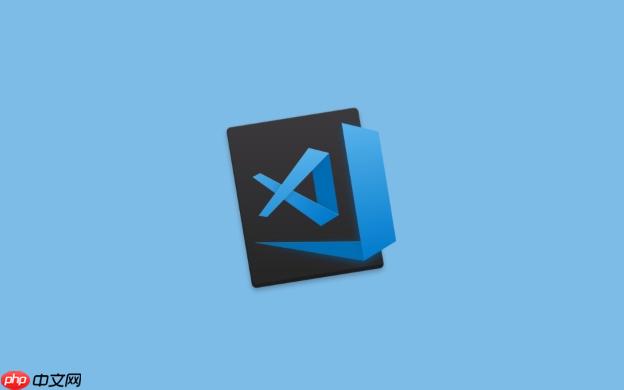
VSCode可以通过安装插件或者配置Emmet来实现HTML标题标签的自动补全。核心在于利用Emmet语法快速生成HTML结构,或者通过插件增强VSCode的自动补全能力。
解决方案:
Emmet语法: VSCode内置了Emmet,可以直接使用Emmet语法来快速生成HTML标签。例如,输入
h1
Tab
<h1></h1>
h1{我的标题}Tab
<h1>我的标题</h1>
修改Emmet配置: 你可以自定义Emmet的行为。打开VSCode的设置(
文件
首选项
设置
emmet.includeLanguages
在settings.json中编辑
立即学习“前端免费学习笔记(深入)”;
{
"emmet.includeLanguages": {
"html": "html"
}
}这个配置确保Emmet在HTML文件中启用。
安装HTML相关插件: VSCode Marketplace里有很多HTML相关的插件,例如“HTML CSS Support”、“HTML Snippets”等。安装这些插件可以增强VSCode的HTML自动补全能力,包括标题标签。安装后,重启VSCode。
自定义代码片段(Snippets): 如果你经常需要输入特定的标题标签结构,可以创建自定义的代码片段。打开VSCode的命令面板(
Ctrl+Shift+P
Cmd+Shift+P
snippets
首选项: 配置用户代码片段
html.json
{
"h1 with class": {
"prefix": "h1c",
"body": [
"<h1 class=\"$1\">$0</h1>"
],
"description": "H1 tag with class attribute"
}
}保存后,在HTML文件中输入
h1c
Tab
<h1>
$1
$0
检查VSCode设置: 确保VSCode的自动补全功能是开启的。在设置中搜索
editor.quickSuggestions
true
editor.suggest.insertMode
insert
Emmet不生效可能有很多原因。首先,确认你的文件类型是否正确设置为HTML。VSCode是根据文件类型来决定是否启用Emmet的。其次,检查Emmet的配置是否正确。例如,
emmet.excludeLanguages
在Vue或React等框架中,HTML标签的自动补全通常由框架本身或者相关的插件来提供。对于Vue,可以使用Vetur插件,它提供了丰富的Vue语法支持,包括HTML标签的自动补全。对于React,可以使用ES7 React/Redux/GraphQL/React-Native snippets插件,它提供了React组件和HTML标签的自动补全。另外,确保你的代码编辑器正确识别了Vue或React的文件类型。对于JSX文件,需要配置VSCode使其将JSX识别为JavaScript React。
自定义VSCode的HTML标签补全规则主要通过修改Emmet配置或者创建自定义代码片段来实现。Emmet允许你定义自己的缩写规则,例如,你可以定义一个缩写
h1.title
<h1 class="title"></h1>
settings.json
html.json
以上就是VSCode怎么补全标题标签_VSCodeHTML标题标签自动补全教程的详细内容,更多请关注php中文网其它相关文章!

HTML怎么学习?HTML怎么入门?HTML在哪学?HTML怎么学才快?不用担心,这里为大家提供了HTML速学教程(入门课程),有需要的小伙伴保存下载就能学习啦!




Copyright 2014-2025 https://www.php.cn/ All Rights Reserved | php.cn | 湘ICP备2023035733号